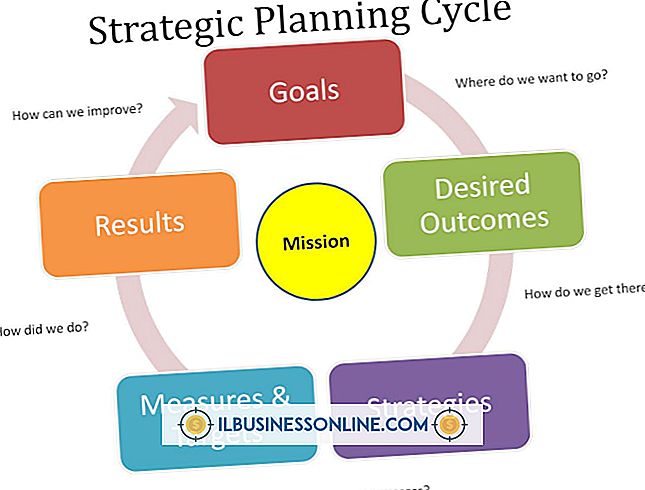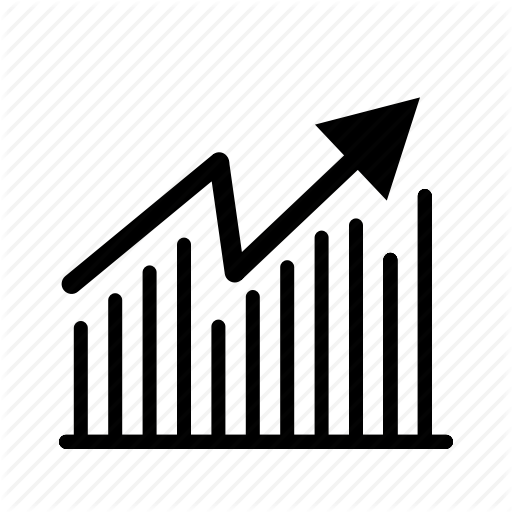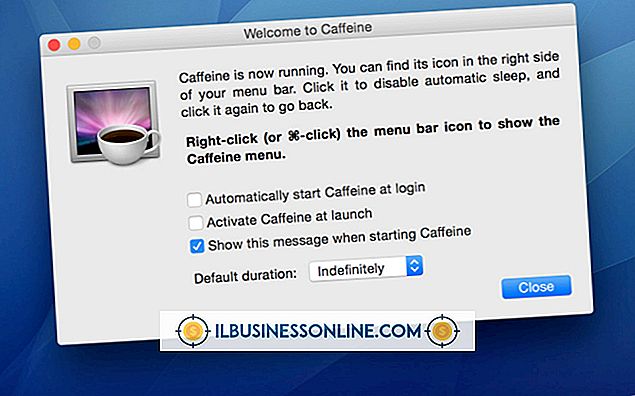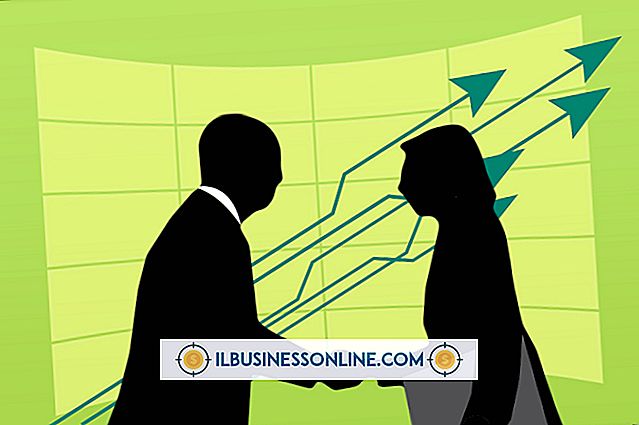วิธีแก้ไขไฟล์ PST

Microsoft Outlook ใช้ไฟล์ PST เพื่อจัดเก็บข้อความอีเมลและไฟล์แนบ ภายใน Outlook ข้อความอีเมลจะถูกแบ่งออกเป็นข้อความและโฟลเดอร์แต่ละรายการอย่างไรก็ตามในกรณีส่วนใหญ่ข้อความและโฟลเดอร์ทั้งหมดจะอยู่ในไฟล์ PST ไฟล์เดียว ในบางสถานการณ์ผู้ใช้ทางธุรกิจอาจสร้างไฟล์ PST เพิ่มเติม มีหลายวิธีในการแก้ไขไฟล์ PST
1
วิธีที่ง่ายที่สุดและปลอดภัยที่สุดในการแก้ไขเนื้อหาของไฟล์ PST คือการเปลี่ยนแปลงภายในโปรแกรม Outlook ภายในโปรแกรมคุณสามารถลบอีเมลแต่ละรายการหรือกลุ่มของอีเมลตามโฟลเดอร์เปลี่ยนชื่อโฟลเดอร์และย้ายอีเมลระหว่างโฟลเดอร์ หากคุณไม่มี Outlook คุณสามารถดาวน์โหลด Microsoft Office รุ่นทดลองเพื่อแก้ไขไฟล์ PST
2
เนื้อหาของไฟล์ PST สามารถส่งออกจาก Outlook ในรูปแบบที่หลากหลายที่แก้ไขได้ง่ายรวมถึง Excel และ Access หากต้องการส่งออกจาก Outlook ให้เลือก "ไฟล์" "เปิด" "นำเข้า" จากนั้นเลือก "ส่งออกไปยังไฟล์" แล้วเลือกประเภทไฟล์ หากต้องการไฟล์ที่แก้ไขสามารถนำเข้ากลับสู่ Outlook เพื่อทำการแปลงกลับไปเป็นไฟล์ PST
3
หากไฟล์ PST จะไม่เปิดเนื่องจากไฟล์เสียหายจะมีเครื่องมือที่ Microsoft ให้มาซึ่งสามารถซ่อมแซมไฟล์ได้ สิ่งนี้เรียกว่าเครื่องมือซ่อมแซมกล่องขาเข้าและติดตั้งกับ Outlook หากต้องการใช้เครื่องมือนี้ให้ปิด Outlook จากนั้นค้นหาและเรียกใช้ scanpst.exe
4
โปรแกรมอีเมลอื่นอาจสามารถนำเข้าและแก้ไขเนื้อหาของไฟล์ PST ได้ นอกจากนี้ยังมีโปรแกรมยูทิลิตี้ของ บริษัท อื่นจำนวนมากที่อ้างว่าสามารถแก้ไขไฟล์ PST ได้ ควรดาวน์โหลดและใช้ด้วยความระมัดระวัง
5
สามารถใช้โปรแกรมอรรถประโยชน์ Hex Editor เพื่อแก้ไขเนื้อหาของไฟล์ PST โปรแกรมแก้ไขฐานสิบหกควรใช้เป็นทางเลือกสุดท้ายและผู้ใช้ที่คุ้นเคยกับอักขระเลขฐานสิบหก
เคล็ดลับ
- ผู้ใช้ที่ใช้ Outlook 2003 หรือใหม่กว่าสามารถอ่านไฟล์ PST ที่สร้างด้วย Outlook เวอร์ชันเก่ากว่าได้ แต่ผู้ใช้ที่มี Outlook 2002 ขึ้นไปจะไม่สามารถอ่านไฟล์ PST ที่สร้างโดย Outlook 2003 หรือใหม่กว่า Outlook เวอร์ชันใหม่กว่าสามารถสร้างไฟล์ PST ในรูปแบบเก่าจากนั้นสามารถย้ายอีเมลจาก PST ที่มีอยู่ไปเป็น PST รูปแบบเก่าภายในอินเทอร์เฟซ Outlook
- จนถึง Outlook 2003 รูปแบบไฟล์คือ ANSI และ จำกัด ขนาดไว้ที่ 2GB ตั้งแต่ Outlook 2003 รูปแบบไฟล์เป็น Unicode และ จำกัด ขนาดไว้ที่ 20GB
- วิธีที่ง่ายและรวดเร็วในการสำรองอีเมล Outlook ทั้งหมดไปยังคือการคัดลอกไฟล์ PST
- สามารถสร้างไฟล์ PST เพิ่มเติมเพื่อจัดเก็บอีเมลเฉพาะในไฟล์ PST แยกต่างหาก การทำเช่นนี้ช่วยให้สามารถสำรองหรือแชร์อีเมลที่เลือกและหลีกเลี่ยงการ จำกัด ขนาดไฟล์ อินเทอร์เฟซ Outlook ไม่แสดงโฟลเดอร์อีเมลใดที่เป็นของไฟล์ PST อย่างไรก็ตามโฟลเดอร์ทั้งหมดในลำดับชั้นเดียวกันจะเป็นของไฟล์ PST เดียวกัน
การเตือน
- ก่อนทำการแก้ไขไฟล์ใด ๆ ให้ทำสำเนาเสมอ